Kako postaviti javne DNS poslužitelje s Yandexa, Googlea i drugih usluga. Yandex.DNS: najjednostavniji način zaštite djece od mračne strane interneta Šta je Yandex dns u usmjerivaču
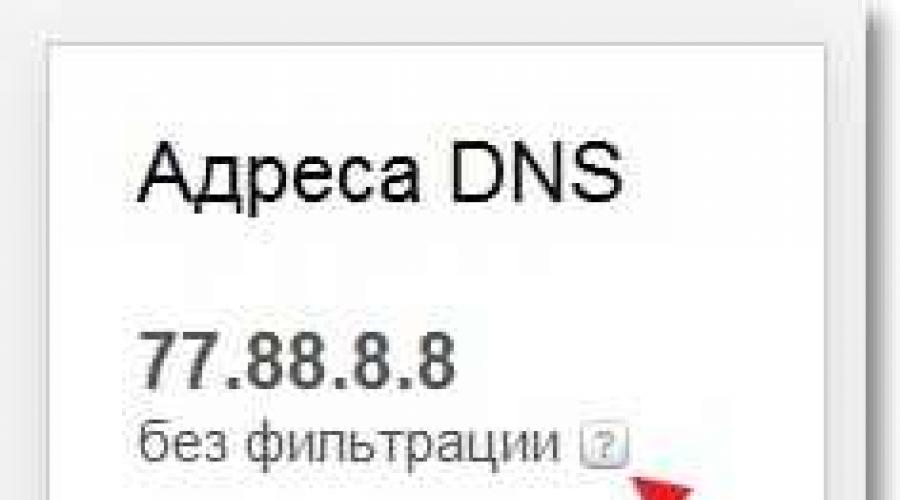
Pročitajte takođe
Zdravo prijatelji! Danas sam saznao vijest da je Yandex pokrenuo svoju novu, besplatnu DNS uslugu pod nazivom Ja sam ndex.DNS... A onda sam dobio pismo od mene. Poput Seryoge, napišite o svom servisu na svom blogu, nećemo ostati dužni. Šala naravno :).
Ozbiljno, nekako sam propustio vijesti o novoj usluzi Yandex.DNS, a da na to nisam obratio pažnju. Zamislite, još jedna usluga. No, kasno popodne, odlučio sam provjeriti što je zanimljivo, korisno i kako sve to funkcionira. Bilo je zanimljivo kako će Yandex filtrirati loše web lokacije.
Šta je Yandex.DNS i kako radi?
Yandex.DNS je besplatna DNS usluga koja blokira opasne web stranice i web stranice za odrasle.
Pogledao sam detaljne informacije o njemu, usluga je zaista zanimljiva i zaslužuje pažnju.
- Štitit će vas od zlonamjernih web lokacija na kojima možete uhvatiti virus ili postati žrtva, na primjer, krađe lozinki.
- Zaštitit će vašu djecu od pristupa web stranicama za odrasle.
- Yandex će uvijek ažurirati popis zlonamjernih web lokacija, pa bi zaštita trebala biti vrhunska.
- Zaštita se provodi bez instaliranja dodatnih programa, dodataka itd. Samo trebate promijeniti DNS na računaru, Wi-Fi usmjerivaču ili telefonu.
Ako imate pristup internetu kod kuće, na primjer, putem pristupne točke, to je i Wi-Fi usmjerivač, tada je dovoljno da u postavkama registrirate DNS koji Yandex nudi u okviru usluge Yandex.DNS. A svi uređaji koji će se povezati s internetom putem ovog usmjerivača bit će zaštićeni od opasnih web lokacija.
Ako ne koristite pristupnu točku, možete odrediti DNS s Yandexa u postavkama vašeg računala, prijenosnog računala, netbooka, telefona, tableta itd. Sve postavke su vrlo jednostavne, Yandex se pobrinuo za to.
A ja, kao ljubitelj svih vrsta usmjerivača i druge opreme, detaljno ću vam reći kako postaviti Wi-Fi usmjerivač (pristupnu točku) za rad sa uslugom Yandex.DNS. Takođe ću vam pokazati kako postaviti Yandex.DNS na računaru i Android telefonu.
Prije postavljanja idite na web mjesto usluge dns.yandex.ru i odaberite jednu od tri DNS adrese u desnoj koloni, ovisno o razini filtriranja. Više o filteru za svaku adresu možete saznati klikom na mali gumb u obliku upitnika. 
Yandex je također pripremio firmver za usmjerivače s već postavljenim postavkama. Do sada samo za dvoje: D-Link DIR-615 / DIR-620 i ZyXEL Keenetic serija... Ali čini mi se da je bolje ručno odrediti postavke, inače nikad ne znate što se može dogoditi nakon firmvera.
- 77.88.8.8 - redovna adresa bez filtriranja.
- 77.88.8.88 - ako navedete ovu adresu, pristup opasnim web lokacijama bit će odbijen.
- 77.88.8.7 - blokiranje opasnih web lokacija i stranica za odrasle
Konfiguriranje Yandex.DNS-a na Wi-Fi usmjerivaču (pristupna točka)
Sve je vrlo jednostavno. Pokazujem to koristeći router kao primjer. Idemo u postavke usmjerivača. Unesite u adresnu traku vašeg preglednika adresu 192.168.1.1 (ako ova adresa ne radi, pogledajte donji dio usmjerivača, tamo postoje informacije).
Unesite svoje korisničko ime i lozinku za pristup postavkama, prema zadanim postavkama je tako admin i admin... Moramo odrediti naš DNS, tačnije Yandex DNS. Da biste to učinili, idite na karticu "Mreža" - "WAN".
Označite okvir pored Koristite ove DNS servere a u prvom redu nasuprot Primarni DNS registrirajte jedan od DNS -ova s Yandexa. U drugom redu, nasuprot Sekundarni DNS ne morate ništa navesti. Ako ste već tamo registrirali DNS, možete ih izbrisati. Ali savjetujem vam da ih za svaki slučaj zapišete negdje. Zatim pritisnite dugme "Sačuvaj" za spremanje promjena.
To je sve što je podešavanje rutera završeno. Sve mi je uspjelo čak i bez ponovnog pokretanja usmjerivača. Opasna mjesta su blokirana.
Ako želite ukloniti DNS s Yandexa, onemogućivši blokiranje web lokacija, jednostavno izbrišite adresu na istoj stranici i poništite okvir pored Koristite ove DNS servere... A ako vaš davatelj izda statički DNS, registrirajte ga, spremili ste ga, zar ne?
Ako postavite postavke na pristupnoj točki, neželjena web mjesta bit će blokirana na svim uređajima (računalima, telefonima itd.) Koji će se povezati putem ove pristupne točke.
Konfiguriranje Yandex.DNS -a na računaru (prijenosno računalo, netbook itd.)
Ako želite instalirati zaštitu od opasnih web lokacija samo na jednom računaru ili se, na primjer, povezujete na Internet izravno mrežnim kabelom ili putem 3G tehnologije, tada morate navesti DNS adresu u postavkama mrežne veze. Na traci s obavijestima desnom tipkom miša kliknite ikonu internetske veze i odaberite "Centar za mrežu i dijeljenje".
Pažnja! Ako se na internet povežete putem Wi-Fi-ja, kliknite desnim tasterom miša na "Bežična mrežna veza" i odaberite "Nekretnine"... Ako se povezujete putem kabela, odaberite "LAN veza" i svojstva.  Označite stavku Internet protokol verzija 4 (TCP / IPv4), a zatim kliknite "Nekretnine"... Stavili smo oznaku blizu "Koristite sljedeće adrese DNS servera"... Protiv "Preferirani DNS server" navedite DNS iz Yandexa. Guranje "UREDU" ponovo "UREDU".
Označite stavku Internet protokol verzija 4 (TCP / IPv4), a zatim kliknite "Nekretnine"... Stavili smo oznaku blizu "Koristite sljedeće adrese DNS servera"... Protiv "Preferirani DNS server" navedite DNS iz Yandexa. Guranje "UREDU" ponovo "UREDU".
Sve je spremno, zaštita na računaru je konfigurirana.
Određivanje Yandex.DNS -a na mobilnom uređaju
Pokazat ću na primjeru HTC One V, koji radi na Android 4.0.
Ulazimo u postavke i odabiremo Wi-Fi... Zatim kliknemo na mrežu s kojom smo povezani i držimo nekoliko sekundi dok se ne pojavi izbornik. Mi biramo "Promijeni mrežu".
Označite okvir pored "Napredne opcije" i pomaknite prozor. Pritisnite dugme "DHCP"... Mi biramo "Statično".
Krećite se kroz listu i gde "DNS 1" napišite odabrani DNS s Yandexa. Guranje "Sačuvaj".
Problemi pri radu preko Yandex.DNS -a
Najvjerojatnije ne možete bez problema pri radu s ovim DNS -om. Štoviše, usluga Yandex.DNS još je u beta testiranju (od 03.04.2013.)... Šta se podrazumijeva pod riječju "problemi"? Prije svega, ovo je blokiranje potrebnih, a ne opasnih web lokacija. Budući da će Yandex koristiti svoju bazu podataka o "lošim" web lokacijama da ga blokira, doći će do incidenata. Kao webmaster, znam da Yandex može greškom klasificirati dobru i čistu web lokaciju kao zlonamjernu.
Zaključak
Sviđa mi se ono što Yandex radi. Značajni su njegovi napori da internet bude siguran i čist. Ono što je najvažnije, postoji dobra prilika da zaštitite djecu od web stranica koje sadrže informacije za odrasle.
Zaštita od loših web lokacija na nivou pristupa mreži je odlična. No potrebno je da sve ovo funkcionira dobro i adekvatno. Sada je prerano govoriti o kvaliteti usluge Yandex.DNS, vrijeme i recenzije korisnika će pokazati koliko dobro ili loše radi ova usluga.
Pa, ja sam odradio svoj posao, rekao sam vam kako to postaviti :). Sretno!
DNS poslužitelj je usluga koja, u skladu s IP adresom web stranice, daje svoj abecedni naziv. To je potrebno za stabilan rad internet. Postoji i nešto poput MDNS -a. To je u osnovi jedna računarska mreža koja prihvaća zahtjeve za emitiranje od različitih domaćina, a zauzvrat izdaje adresu za sve.
Kako radi
Ako u svakoj kompaniji postoje DNS serveri, logično je pretpostaviti da postoje i javni. Registrirani su u raznim velikim kompanijama. Na primjer, Google ili Yandex. Koristi javnosti DNS je da rade non -stop i bez prekida. To je zbog činjenice da korporacije imaju suvišne servere.
Korišćenje javnih adresa omogućava korisnicima budite sigurni da će komunikacijski kanal biti stabilan. Odnosno, ako klijent iznenada prestane raditi s opremom dobavljača koji mu je pružio DNS server odlična alternativa je Google ili Yandex.
Drugi važan faktor je da je nivo javnih servera mnogo veći u poređenju sa lokalnim provajderom.
Yandex DNS
Yandex Corporation nudi svoje javne adrese po određenoj cijeni. Donja tablica sadrži opis internetskih filtera.
| Protokoli | DNS | Baza | Safe | Porodica |
| IPv4 | Primarni | 77.88.8.8 | 77.88.8.88 | 77.88.8.7 |
| IPv4 | Sekundarno | 77.88.8.1 | 77.88.8.2 | 77.88.8.3 |
| IPv6 | Primarni | 2a02: 6b8 :: feed: 0ff | 2a02: 6b8 :: feed: loše | 2a02: 6b8 :: feed: a11 |
| IPv6 | Sekundarno | 2a02: 6b8: 0: 1 :: feed: 0ff | 2a02: 6b8: 0: 1 :: feed: loše | 2a02: 6b8: 0: 1 :: feed: a11 |
Možete vidjeti da Yandex odmah nudi opcije za moderni IP protokol verzije 6.
Razmislite koja je razlika između ova tri načina.
- « Baza". Minimalna funkcionalnost. Obavlja samo funkcije DNS servera;
- « Safe". Kao što ime govori, nudi dodatnu zaštitu korisničke radne stanice od prevaranata, robota i raznih phishing napada;
- « Porodica". Može se pozvati puna verzija... Svemu navedenom dodane su funkcije za blokiranje web izvora i oglasa koji sadrže erotski ili pornografski sadržaj.
Za najpoznatije modele usmjerivača (Asus, ZyXel, TP-Link) prodavači su objavili firmver prilagođen za Yandex.DNS. Odnosno, nakon početne konfiguracije mrežnog uređaja, korisnik će, kada je spojen na Internet, koristiti javne adrese s Yandexa.
Google javni DNS
Adrese korporacije Google su sljedeće.
Google ne nudi nikakve dodatne funkcije ili podjele. Korisnik jednostavno unosi te adrese, a radna stanica ih automatski počinje koristiti.
Drugi serveri
Osim gore navedenih usluga, postoje i druge jednako poznate javne stranice.
OpenDNS
Jedan od originalnih je Cisco Umbrella ili poznatiji naziv OpenDNS.
Adrese koje korisnici mogu koristiti: preferirano je 208.67.222.123, a alternativno je -208.67.220.123.
Cijeli portal uključeno engleski jezik ... Postoje zasebna uputstva o tome kako konfigurirati adresu na opremi. Web resurs može blokirati web lokacije s erotskim sadržajem, štiti od određenih vrsta mrežnih napada.
Dostupno plaćeno i besplatno tarife. Razlika u funkcionalnosti i brzini prijenosa podataka. OpenDNS takođe pruža mogućnost nezavisnog konfigurisanja filtera sadržaja za zadatke korisnika.
Level3DNS
Treći, ništa manje poznat projekat je Level3DNS... Pruža adrese: 4.2.2.1 i 4.2.2.2.
Kompanija je poznati provajder, što znači da imaju servere koji održavaju njihove DNS usluge glatko. Funkcionalnost je gotovo ista kao OpenDNS. Tarifni planovi dostupno i za ličnu (kućnu) upotrebu i za korporativne klijente. Provajder registruje u svojoj bazi podataka sve odlazne zahteve korisnika.
DNS.Watch
Sljedeći projekt je DNS.Watch. Jedan od predstavnika usluga koji ne registrira korisničke zahtjeve. Da biste ga koristili nije potrebna registracija, za razliku od gore navedenog. Nudi opcije i na protokolarnim slojevima IP verzije 4 i verzije 6.
Nažalost, postoji značajan nedostatak za ruske potrošače - dugo odlaganje pri pristupu: preko 100 ms.
Spisak adresa: 84.200.69.80 i 84.200.70.40
Comodo Secure DNS
Drugi predstavnik na javnom DNS tržištu je Comodo Secure DNS. Ovo je jedan od projekata poznatog proizvođača antivirusnog softvera - Comodo.
Spisak adresa: 8.26.56.26 i 8.20.247.20
Osim DNS -a, na web mjestu su dostupne i mnoge druge funkcije, ali većina njih zahtijevaju naknadu... Sama usluga naziva domene je besplatna.
Sky DNS
I posljednji projekat na listi je Sky DNS. Ovo je predstavnik Rusko tržište obraćanja javnosti.
Postoji četiri glavna pravca: za kućnu upotrebu, za školarce, za korporativni segment i zasebno za pružatelje usluga. Usluga se plaća, ali je dostupan testni način rada za 15 kalendarskih dana. Da biste koristili SkyDNS usluge, morate se registrirati.
Za svaki od smjerova portal je razvio svoja pravila i filtere.
Kako postaviti DNS server
Ispod ćete pronaći upute za različite operativne sisteme za konfiguriranje i omogućavanje DNS servera. Do prekida veze dolazi na isti način, ali u ovom slučaju brišemo adrese.
Postavke u Windowsima 8, 8.1, 10
U donjem desnom kutu kliknite desnim gumbom miša na znak, kao što je prikazano na slici ispod.
U prozoru koji se otvori odaberite stavku označenu crvenom bojom. Ovo je naziv lokalne mreže na radnoj stanici. 
Zatim odaberite stavku " Nekretnine». 
Označimo protokol lijevom tipkom miša, a zatim kliknite na “ Nekretnine». 
Otvara se dijaloški okvir u kojem se morat će naznačiti DNS adrese ručno. 
Na primjer, korišteni su podaci Google korporacije.
Nakon toga zatvorite sve prozore klikom na " uredu».
Sada morate nazvati komandna linija(prečica na tipkovnici Win + R, zatim upišite naredbu "cmd"). U njemu propisujemo sljedeće: ipconfig / flushdns... Naredba će ažurirati DNS predmemoriju, što će vam omogućiti korištenje Googleovih URL -ova bez ponovnog pokretanja računara. Ako se ništa nije promijenilo, radna stanica će se morati ponovo pokrenuti.
Promjena postavki u sustavu Windows 7
Na računaru sa operativnim sistemom Windows 7 princip je potpuno isti. Jedina razlika je u tome sistemsko sučelje koje se malo razlikuju od verzije 8.1 ili 10.
Nakon unosa adresa DNS servera, svakako izvršite naredbu za brisanje DNS predmemorije. O tome je bilo riječi u prethodnom odjeljku.
Postavke na MacOS -u
Izgled MacOS operativnog sistema razlikuje se od poznatog Windows interfejsa. Sljedećim uputama priložit ćemo snimke zaslona kako bi princip rada bio jasniji. Na primjer, koriste se adrese iz SkyDns -a.
Kliknite ikonu jabuke u gornjem desnom kutu, a zatim "". 
Otvorit će se upravljačka ploča. Odabiremo odjeljak " Mreža». 
Dalje razmotrite dvije mogućnosti... Prvo, korisnik koristi bežičnu vezu AirPort. Kliknite na nju i odaberite “ Dodatno». 
U novom prozoru odaberite karticu "DNS" i upišite potrebnu adresu. 
Druga mogućnost - klijent koristi žičanu vezu vezaEthernet... Mi ga biramo. 
Kao što možete vidjeti na gornjoj slici, korisnik ima trenutni pristup poljima za popunjavanje. Registriramo traženu adresu. Takođe zatvaramo prozor sa "OK".
Nakon završetka svih operacija, radna stanica preporučuje se ponovno pokretanje.
Promjena servera na Androidu
Pređimo sada na mobilne platforme. Na uređaju otvorite postavke i idite na stavku " Wi-Fi". Odabiremo potrebnu bežičnu vezu. 
Otvorit će se upravljačka ploča. Odaberite "IP postavke". 
Instaliraj statička adresa. 
Na ekranu mobilnog uređaja pojavit će se prozor bežične postavke... Unesite potrebne javne adrese. 
Promijenite DNS na iOS -u
Na iOS mobilnom uređaju možete i ručno promijeniti adrese. Otvaramo Postavke telefona i odaberite odjeljak "Wi-Fi". 
Kliknite na ikonu pored bežične veze, kao što je prikazano na slici ispod. 
Otvorit će se prozor za konfiguraciju... Odabiremo stavku "DNS" i registriramo potrebnu adresu. 
Time je postavljanje završeno. Izlazimo iz izbornika i ponovo se povezujemo putem Wi-Fi-ja.
Registriranje adresa na usmjerivaču
Ako trebate promijeniti i parametre na usmjerivaču, prvo morate otići na kontrolna tabla preko bilo kojeg pretraživača. Rješenje se razmatra na primjeru rutera TP-Link TL-WR841N. Zatim odaberite odjeljak "Mreža", stavku " WAN». 
Snimak zaslona prikazuje polja u kojima trebate registrirati javne DNS poslužitelje. Mi ih ukazujemo. Zatim pritisnite dugme " Save". Sada je potrebno ponovno pokrenuti usmjerivač kako bi promjene stupile na snagu. Postavke za sve usmjerivače su identični, samo male razlike u sučelju.
Ne tako davno, među brojnim besplatnim resursima, pojavila se korisna DNS usluga. Koji, zapravo, ima ime - Yandex.DNS. Danas ćemo analizirati možda glavne karakteristike ove usluge, njezine prednosti i nedostatke.
Yandex.DNS, šta je to?
Ovo je usluga koja vam omogućuje blokiranje pristupa web stranicama sa opasnim sadržajem, a također čini blokiranje web stranica sa sadržajem za osobe starije od 18 godina.
Nakon detaljnog proučavanja, možete istaknuti takve njegove zanimljive karakteristike:
- usluga redovno ažurira baze podataka web lokacija sa zlonamjernim sadržajem;
- zahvaljujući tome, vaše računalo će biti dobro zaštićeno od virusa prilikom posjete web stranicama na Internetu;
- dodatno štiti djecu od pregledavanja stranica sa sadržajem za odrasle;
- prilično jednostavna veza. Sastoji se u promjeni DNS -a na računaru ili drugom uređaju koji je povezan na Internet. I što je najvažnije - nema potrebe za instalacijom dodatne aplikacije.
Na primjer, ako su svi uređaji povezani putem bežične Wi-Fi točke, tada u postavkama samog usmjerivača morate promijeniti DNS adrese na one koje pruža usluga. Nakon toga, svi uređaji koji se povežu na ovu točku bit će zaštićeni od svih loših web lokacija.
Pa, ako je Internet izravno povezan s računalom, tada se sve postavke mijenjaju izravno na ovom računaru. Sve ove radnje izvode se jednostavno i dalje, razmotrit ćemo svaku opciju detaljno.
Prvo morate posjetiti web stranicu ove usluge koja se nalazi na: https://dns.yandex.ru/. Ovdje vidimo tri kolone sa DNS adresama za različite nivoe filtriranja. Mi biramo onu koja nam odgovara. Ako odaberete jedan od tri ponuđena filtra, razina zaštite koju pruža usluga bit će prikazana pri vrhu.
Još jedna zanimljiva značajka, Yandex objavljuje vlastiti firmver (ažuriranje) za Wi-Fi usmjerivače, koji već ima sve potrebne postavke. Trenutno je Yandex DNS predinstaliran na usmjerivačima D-Link DIR-615 / DIR-620 i ZyXEL Keenetic. U bliskoj budućnosti se očekuje firmver za druge modele i proizvođače usmjerivača. Iako je sigurnije promijeniti postavke ručno, nije teško, ali je mnogo sigurnije.
- 77.88.8.8 - jednostavan DNS, bez filtriranja, ali velike brzine.
- 77.88.8.88 - Blokiranje pristupa web stranicama sa opasnim sadržajem i lažnim web lokacijama.
- 77.88.8.7 - osim opasnih resursa, blokira i web lokacije s erotskim sadržajem.
Konfiguriranje Yandex.DNS -a na računaru
Kada imate samo jedan računar, a on je spojen na Internet pomoću upletenog para (kabel), ili želite zaštititi samo određeni računar, morate postaviti novu DNS adresu postavljanjem mrežne veze. Pogledajte traku s obavijestima, bit će ikona interneta. Kliknemo na nju desnim gumbom i otvorimo odjeljak sa sljedećim imenom: "Kontrolni centar za dijeljenje i mreže".
 Morate otvoriti "Promijeni postavke adaptera".
Morate otvoriti "Promijeni postavke adaptera".
 Zatim pogledajte, ovisno o vrsti veze, morate izvršiti sljedeće radnje:
Zatim pogledajte, ovisno o vrsti veze, morate izvršiti sljedeće radnje:
- povezani ste s internetom putem Wi-Fi-ja- otvorite svojstva bežičnih veza (desnom tipkom miša kliknite prečicu i odaberite "Svojstva");
- računar je spojen na internet pomoću upletenog para - idite na svojstva LAN veza.
 U ovim svojstvima morate odabrati TCP / IPv4 protokol sa liste i dodirnuti dugme svojstava. Sada stavljamo kvačicu pored "Koristi sljedeće adrese DNS servera". Ulazimo u polje "Preferirani DNS", upisujemo novu adresu s Yandex.DNS i kliknemo gumb "U redu", a zatim ponovo "U redu".
U ovim svojstvima morate odabrati TCP / IPv4 protokol sa liste i dodirnuti dugme svojstava. Sada stavljamo kvačicu pored "Koristi sljedeće adrese DNS servera". Ulazimo u polje "Preferirani DNS", upisujemo novu adresu s Yandex.DNS i kliknemo gumb "U redu", a zatim ponovo "U redu".
 To je to, sada je vaš računar zaštićen od web lokacija sa opasnim sadržajem.
To je to, sada je vaš računar zaštićen od web lokacija sa opasnim sadržajem.
Konfiguriranje Yandex.DNS na pametnom telefonu
Mnogo mobilnim uređajima(posebno oni na kojima je instaliran Android OS) omogućuju vam da promijenite i konfigurirate DNS postavke. Na primjer, pogledajmo kako to učiniti na HTC One V, koji ima Android mobilni operativni sistem, verzija 4.0.
I tako, moramo otići u postavke Wi-Fi veze. Tamo pronađite pristupnu točku s kojom radi ovaj uređaj, pritisnite i držite. Otvorit će se izbornik u kojem morate kliknuti "Promijeni mrežu". Bit će stavka "Napredni parametri", pored nje stavljamo "potvrdni okvir" i pomičemo se prema dolje. Kliknemo na "DHCP", a zatim odaberemo "Statično".
 Pomaknite se dolje do stavke "DNS 1". Ovdje unosimo potreban DNS s Yandexa, a zatim kliknite "Spremi.
Pomaknite se dolje do stavke "DNS 1". Ovdje unosimo potreban DNS s Yandexa, a zatim kliknite "Spremi.
 Ready! Vaš telefon je zaštićen.
Ready! Vaš telefon je zaštićen.
Konfiguriranje Yandex.DNS-a na bežičnom Wi-Fi adapteru
Nema ništa komplikovano. Kao primjer, imat ćemo TP-Link TL-WR843N usmjerivač. U pregledniku, na adresnoj traci, morate upisati: 192.168.1.1. Bit ćete prebačeni na administratorsku ploču Wi-Fi usmjerivača. U slučaju greške koja vam ne dopušta unos postavki, pogledajte adresu s dna usmjerivača - možda imate drugu. Sada morate unijeti podatke u redove za prijavu i lozinku. Ako se ne promijene od kupnje usmjerivača, tada će podaci za prijavu prema zadanim postavkama biti: "admin" i "admin". Nakon autorizacije otvorite karticu "Mreža" - "WAN".
Na suprotnoj strani, "Koristi ove DNS servere", stavite kvačicu, a u polje pored "Primarni DNS" unesite potrebni DNS s Yandexa. Na donjoj liniji, pored "Sekundarni DNS", možete navesti dodatnu, drugu adresu iz Yandexa, ili ovo polje ostavite prazno. Važno je da su drugi DNS već naznačeni, tada je najbolje, ako želite sve vratiti, da ih negdje zapišete.
 Konfiguracija usmjerivača je potpuna! Bolje je odmah ponovo pokrenuti Wi-Fi usmjerivač. Ali u principu, sve bi trebalo tako funkcionirati, odmah.
Konfiguracija usmjerivača je potpuna! Bolje je odmah ponovo pokrenuti Wi-Fi usmjerivač. Ali u principu, sve bi trebalo tako funkcionirati, odmah.
Da biste prestali koristiti Yandex.DNS, morate otići u postavke na samom usmjerivaču i poništiti okvir uz Koristi ove DNS poslužitelje (kartica Mreža - WAN) i izbrisati registrirane adrese s Yandexa. Ako je prije toga tamo bio naveden drugi DNS i vi ste ga zapisali, morate ih ponovo unijeti u obavezna polja.
Glavna značajka takve postavke na bežičnoj Wi-Fi pristupnoj točki je da će se blokiranje neželjenih web lokacija dogoditi na svim računalima i drugim uređajima spojenim na točku.
Provjera Yandex.DNS
To se može provjeriti vrlo jednostavno. Pokušajte posjetiti lošu web lokaciju ili ako ste odabrali DNS koji blokira web lokacije sa sadržajem za odrasle - web lokaciju sa temom za odrasle. Ako sve funkcionira, umjesto web stranice vidjet ćete sljedeću poruku:
 S kojim se problemima možete suočiti prilikom rada na DNS -u s Yandexa?
S kojim se problemima možete suočiti prilikom rada na DNS -u s Yandexa?
Da, ova usluga ima svoje nedostatke. Možemo reći da je glavni nedostatak Yandex.DNS -a taj što može blokirati pristup potpuno bezopasnim, a možda čak i potrebnim web stranicama. To se ponekad dešava. Uostalom, ova se usluga vodi bazama opasnih web stranica iz Yandexa. Čak i nevino mjesto može slučajno doći tamo i ostati u ovoj bazi podataka prilično dugo. Iako mi je drago što se to rijetko događa, pa se ne susreću svi s takvim problemom.
Ukratko
Dosta dobra usluga koja pomaže da internet bude čistiji i sigurniji. Njegova najbolja svrha je zaštita djece od opasnog sadržaja ili sadržaja za odrasle. I divna je činjenica da se to može učiniti na razini mrežnih postavki, bez instaliranja dodatnih aplikacija. To vam omogućuje da osigurate kvalitetan i stabilan rad vaše internetske veze.
Još jednom, drago mi je što želim dobrodošlicu svima na naš blog!
Nastavljamo temu zaštite korisnika lokalne mreže od neželjenog sadržaja, a danas ćemo govoriti o tome kako postaviti Yandex DNS uslugu, koja se danas već može koristiti ne samo na pojedinim računalima, već je u većini modela usmjerivača integrirana izravno u sam firmver i vrlo je jednostavan za upotrebu na gradilištu.
Šta su Yandex DNS filtri?
Predstavnici službe za pretraživanje primijetili su da postoje izgledi za monetizaciju usluge, ali kompanija još nije donijela konačnu odluku o ovom pitanju. Na primjer, ako platforma OpenDNS zarađuje prikazivanjem oglasa na stranicama s netočnim zahtjevima i obavijestima o blokiranju web stranice, tada jedan od načina monetizacije usluge Yandex.DNS može biti preusmjeravanje korisnika s blokirane web stranice na početnu stranicu Yandexa stranici.
Kako postaviti Yandex DNS na računaru?
Također možete blokirati web stranice bez usmjerivača na zasebnom računaru ili laptopu. Tu je i detaljna uputstva za svaki operativni sistem.

Pokazat ću na Windows 7. Moramo otići na mrežne postavke adaptera
Start - Mreže i Internet - Centar za mrežu i dijeljenje - Promijenite postavke adaptera - Desni klik na vašu vezu - Svojstva - Internet protokol verzija 4
I u polje Preferred DNS server unesite željenu adresu sa gornje Yandex DNS liste.
Kako instalirati Yandex DNS servere na Android telefon?
Malo ljudi zna, ali omogućavanje Yandex DNS -a na telefonu još je lakše postaviti roditeljski nadzor nego na računaru. Za ovo vam je potrebno:
- Idite na odjeljak "Postavke" i odaberite "Wi-Fi".
- Pritisnite vezu koja je trenutno aktivna, držite je dok se ne pojavi drugi izbornik i ovdje odaberite stavku "Promijeni mrežu".
- Potvrdite okvir "Napredne opcije" i pomaknite se dolje kroz prozor.
- Odaberite stavku "DHCP" i aktivirajte način "Statički".
- Zatim tražimo stavku "DNS-1", unesite adresu s Yandex DNS-a i spremite je.
Primjer konfiguriranja Yandex DNS -a na Netis usmjerivaču
Kao primjer aktiviranja ugrađenog Yandex DNS filtera na usmjerivaču, pokazat ću kako se to radi na uređaju iz Netisa, čiji su usmjerivači ugradili podršku za ovu uslugu.
Za konfiguraciju idite na stavku "Mreža - Yandex DNS".
- U prvom bloku "Status" aktivira se način filtriranja i bira osnovni za cijelu mrežu.
- U drugom "Uređaju" možete postaviti vlastiti tip za zasebno računalo (prema njegovoj MAC adresi) - dobro rješenje, jer je s takvom gradacijom postavki lako izolirati roditeljsko računalo ili radnu mašinu administratora sistema od ukupna masa.

Yandex ima više od 80 DNS adresa koje se nalaze u Rusiji, zemljama ZND -a i Evropi. Svi zahtjevi korisnika obrađuju se na najbližim serverima, što omogućava povećanje brzine otvaranja stranica. Osim toga, Yandex DNS poslužitelji omogućuju vam filtriranje prometa radi zaštite vašeg računala i korisnika.
Pogledajmo pobliže Yandex DNS poslužitelj.
Yandex nudi besplatno korištenje svojih DNS adresa, a jamči visoku i stabilnu brzinu interneta. Sve što trebate učiniti je postaviti ruter ili vezu na lični računar.
Načini rada Yandex DNS servera
U zavisnosti od vaših ciljeva, možete izabrati tri načina rada za DNS server - osnovni, bezbedni i porodični. Svaki od ovih načina ima svoju adresu.
Osnovni je najjednostavniji način rada, koji jamči veliku brzinu veze i nema ograničenja prometa.
Sigurno - način rada koji neće dopustiti instaliranje zlonamjernog softvera na vaš računar. Za blokiranje virusa softvera koristi se antivirusni program zasnovan na Yandex algoritmima koji koriste Sophos potpise. Čim se neželjeni program pokuša infiltrirati u računar, korisnik će primiti obavijest da je blokiran.
Osim toga, siguran način rada uključuje i zaštitu od robota. Računalo, čak i bez vašeg znanja, može biti dio mreže uljeza koji, koristeći poseban softver, mogu slati neželjenu poštu, razbijati lozinke i napadati servere. Sigurni način rada blokira rad ovih programa, sprječavajući njihovo povezivanje s upravljačkim poslužiteljima.
Porodični način rada ima sva svojstva sefa, prepoznajući i blokirajući web stranice i oglase s pornografijom, čime se ispunjava potreba mnogih roditelja da zaštite sebe i svoju djecu od web lokacija s erotskim sadržajem.
Konfiguriranje Yandex DNS servera na računaru
Da biste koristili Yandex DNS poslužitelj, u postavkama veze morate navesti DNS adresu koja odgovara načinu.
1. Idite na upravljačku ploču, odaberite "Prikaz statusa mreže i zadataka" u odjeljku "Mreža i Internet".

2. Kliknite na aktivnu vezu i kliknite Svojstva.

3. Odaberite "Internet Protocol Version 4 (TCP / IPv4)" i kliknite gumb "Properties".

4. Idite na web lokaciju i odaberite način rada koji vam odgovara. Brojevi pod nazivima načina rada su preferirani i alternativni DNS serveri. Unesite ove brojeve u svojstva Internet protokola. Pritisnite OK.


Konfiguriranje Yandex DNS poslužitelja na usmjerivaču
Yandex DNS poslužitelj podržava rad s Asus, D-Link, Zyxel, Netis i Upvel usmjerivačima. Upute o tome kako konfigurirati svaki od ovih usmjerivača možete pronaći pri dnu početne stranice DNS poslužitelja klikom na naziv usmjerivača. Tamo ćete također pronaći informacije o tome kako postaviti poslužitelj na usmjerivaču druge marke.

Konfiguriranje Yandex DNS servera na pametnom telefonu i tabletu
Detaljna uputstva o postavljanju uređaja na Androidu i iOS -u mogu se pronaći na početnu stranicu... Kliknite na "Uređaj" i odaberite vrstu uređaja i njegovu operativni sistem... Slijedite upute.
